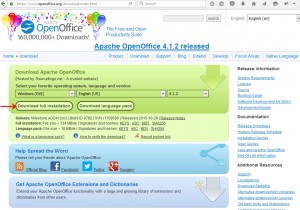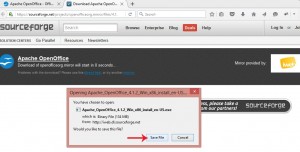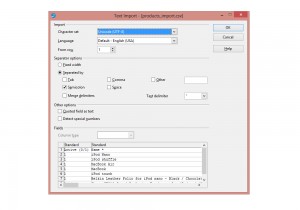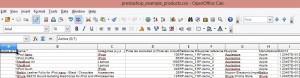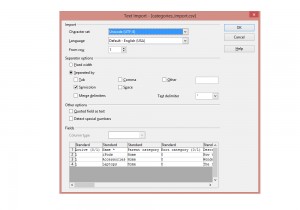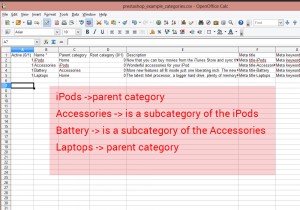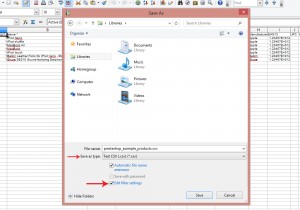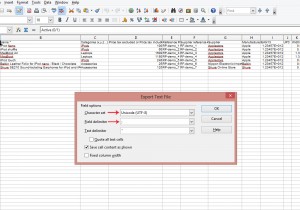- Веб-Шаблоны
- Шаблон интернет-магазина
- Шаблоны для CMS
- Facebook шаблоны
- Конструктор сайтов
PrestaShop 1.6.x. Как создать файл .CSV для импорта товаров
Февраль 18, 2016
Из этого туториала Вы узнаете, как создать файл .CSV для PrestaShop. Используя этот файл .CSV, Вы сможете импортировать Товары и Категории в магазин.
PrestaShop 1.6.x. Как создать файл .CSV для импорта товаров
Прежде чем преступить к созданию файла, Вам нужно установить программное обеспечение, которое будет использоваться для редактирования файла .CSV.
Мы советуем Вам использовать программу OpenOffice Calc.
Скачивание необходимого программного обеспечения
-
Перейдите по следующей ссылке, для того чтобы скачать программу OpenOffice: https://www.openoffice.org/.
-
Нажмите на кнопку Я хочу скачать Apache OpenOffice (I want to download Apache OpenOffice).
-
В открывшемся окне, выберите операционную систему и язык, которые используются на вашем компьютере, затем нажмите на кнопку Скачать полный установочный пакет (Download Full installation):
-
В открывшемся окне, нажмите на кнопку Сохранить файл (Save File):
-
Сделав это, перейдите в папку, в которую Вы скачали файл, и преступите к установке программы OpenOffice.
Создание файла .csv
-
Скачайте файл-образец prestashop_example_products.csv по этой ссылке.
-
Откройте файл prestashop_example_products.csv, используя программу OpenOffice Calc.
Выберите Набор символов Юникод (UTF-8) (Unicode).
Рядом с пунктом Точка с запятой (Semicolon) по умолчанию должна стоять галочка. Если это не так, поставьте галочку напротив параметра Точка с запятой (Semicolon).
Нажмите на кнопку OK для того чтобы продолжить:
-
В файле .CSV Вы найдете следующие поля. Эти поля необходимы для успешного импорта товаров:
-
Активный (0 = Нет, 1 = Да) (Active (0 = No, 1 = Yes))- определяет, активен данный товар или нет. Используйте 0, если Вы хотите чтобы товар не был активен, или 1, если Вы хотите чтобы товар был активен.
-
Название (Name) – полное название товара, которое будет использоваться вашими клиентами при выборе товаров. Название товара должно быть не больше 128 символов.
-
Категории (x,y,z…) (Categories (x,y,z…)) – введите в это поле название категории.
-
Цена (Price) — цена товара на распродаже, или та, за которую клиент может приобрести товар. Это поле должно включать только цифры с точкой для разделения десятичных знаков. Это поле также не должно быть пустым.
-
Количество (в запасе) (Quantity (stock)) — должно быть больше чем 0, для того чтобы товар отображался.
-
Минимальное количество (для заказа)( Minimal quantity (to order)) – не должно быть меньше чем 1.
-
Краткое описание (Short description) — краткое описание товара, которое клиенты увидят при просмотре страницы описания товаров. Не должно быть длиннее 400 символов.
-
Описание (Description) — должно содержать информацию, которая рекламирует товар и поможет клиентам узнать больше о товаре.
-
Доступно для заказа (0 = Нет, 1 = Да) (Available for order (0 = No, 1 = Yes)) – определяет, доступен ли данный товар для заказа или нет. Используйте 0, если Вы хотите, чтобы товар не был доступен, или 1, если Вы хотите, чтобы товар был доступен.
-
Отображать цену (0 = Нет, 1 = Да) (Show price (0 = No, 1 = Yes)) – определяет, отображать цену товара или нет.
-
Ссылки на изображения (x,y,z…) (Image URLs (x,y,z…)) – это поле должно содержать ссылки на ваши изображения. Например: http://domain.com/images/name.jpg
Обратите внимание: если у Вас нет изображений товара, просто оставьте поле «Ссылки на изображения» пустым.
-
-
Следующие поля заполняются по желанию:
-
Ссылка # (по желанию) (Reference # (optional))
-
Ссылка на поставщика # (по желанию) (Supplier reference # (optional ))
-
Поставщик (по желанию) (Supplier (optional)) – для этого Вам понадобится дополнительный файл .CSV (suppliers_import.csv).
-
Производитель (по желанию) (Manufacturer (optional)) – Вам понадобится дополнительный файл .CSV (manufacturers_import.csv).
-
EAN13 (по желанию) (EAN13 (optional))
-
UPC (по желанию) (UPC (optional ))
-
Ширина (по желанию) (Width (optional ))
-
Высота (по желанию) (Height (optional ))
-
Глубина (по желанию) (Depth (optional ))
-
Вес (по желанию) (Weight (optional)) — в этом поле Вы можете указать вес товара. Это значение используется при расчёте стоимости доставки. Используйте 0, если Вы не хотите указывать вес:
-
-
Скачайте файл-образец prestashop_example_categories.csv, используя эту ссылку.
-
Второй файл необходим для импорта Категорий. Откройте файл prestashop_example_categories.csv, используя программу OpenOffice Calc:
-
В файле .CSV должны быть следующие поля. Эти поля обязательны для успешного импорта Категорий:
-
Активный (0 = Нет, 1 = Да) (Active (0 = No, 1 = Yes))- определяет, активен данный товар или нет. Используйте 0, если Вы хотите чтобы товар не был активен, или 1, если Вы хотите чтобы товар был активен.
-
Название (Name) – полное название Категории. Название товара должно быть не больше 128 символов.
-
Родительская категория (Parent category) – название родительской категории. Это поле не должно быть пустым.
-
Корневая категория (0/1) — должно быть 0.
-
-
Следующие поля заполняются по желанию:
-
Закончив внесение изменений, перейдите на вкладку Файл -> Сохранить как. Не изменяйте формат файла Text CSV (.csv)(*.csv). Проверьте настройку Изменить настройки фильтра (Edit filter settings).
Затем, нажмите на кнопку Сохранить (Save):
-
Во всплывающем окне выберите Набор символов: UTF-8 (Character set: UTF-8). Выберите точку с запятой в качестве разделителя полей.
Нажмите OK:
Это конец данного туториала. Теперь у Вас есть правильно созданный файл .CSV для сайта PrestaShop.
Вы можете также ознакомиться с детальным видео-туториалом ниже: